אתה יכול להשתמש בשיטות הבאות כדי ליצור כונן USB הניתן לאתחול.
- השתמש בשורת הפקודה
- שימוש בתוכנת PowerISO
השתמש בשורת הפקודה
שורת הפקודה היא הכלי החזק ביותר שיש ל-Windows להציע, ואתה יכול לעשות בו הרבה.לחץ על Windows + X ובחר בשורת הפקודה ברשימה או לחץ על סמל Windows והקלד cmd בשורת החיפוש ולחץ פעמיים על יישום שורת הפקודה.חלופה נוספת היא להפעיל מהפעלה, ללחוץ על Windows + R, ואז להקליד cmd ולחץ על Enter.
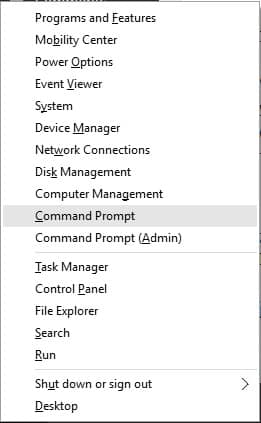
לאחר שתפעיל את שורת הפקודה, בצע את השלבים שלהלן.
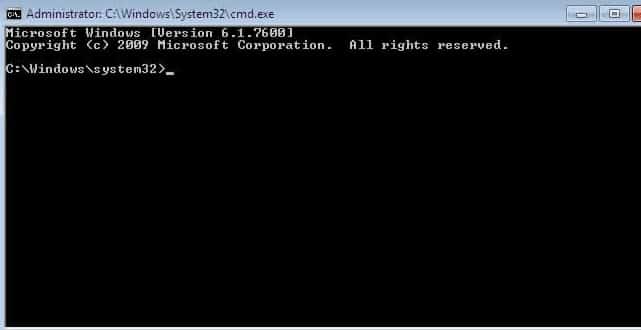
- סוּגDiskpartוהכהמקש ENTER.
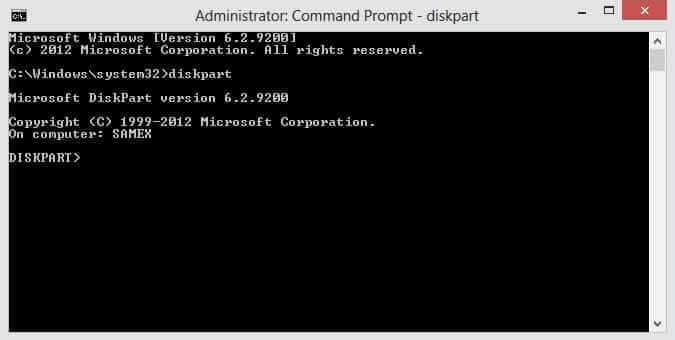
- סוּגlistdiskוהכהלהיכנס.פעולה זו תציג רשימה של כל מחיצות הדיסק הזמינות.
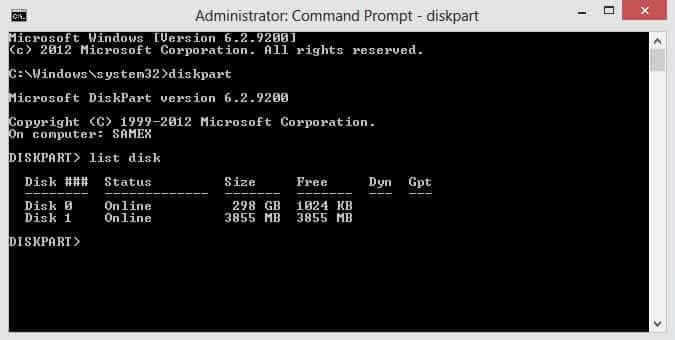
- כעת בחר את מספר הדיסק והקלד בחר דיסק 1ולחץENTER.
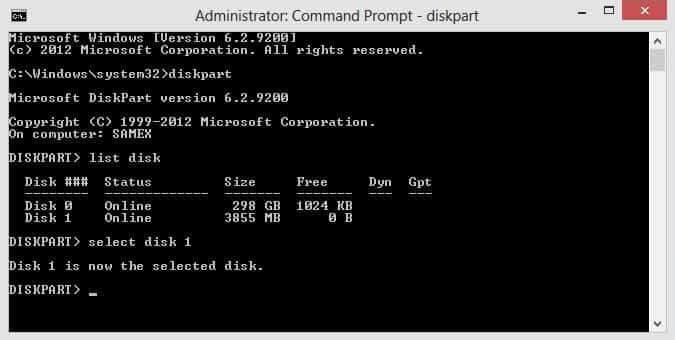
- סוּגCLEAN ולחץENTER.פעולה זו תפרמט את הנתונים במחיצת הדיסק שנבחרה.
- סוּגצור זיכרון מחיצהולחץלהיכנס.
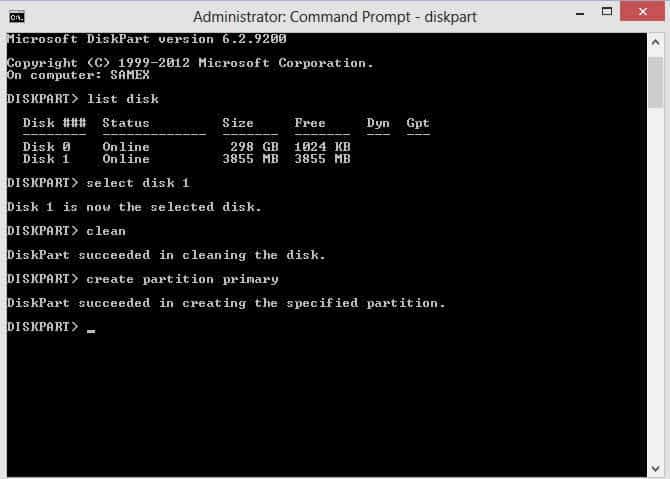
- להיכנסלבחור מחיצת 1 ולחץENTER.
- סוּגפורמט fs=NTFS מהירולחץהחזרת כרכרה.
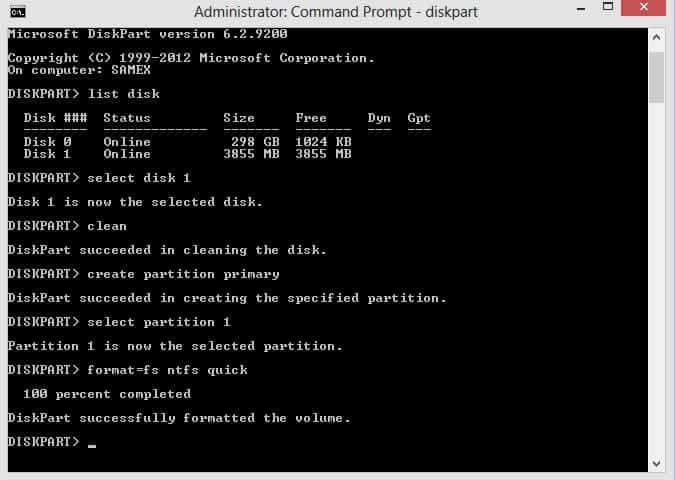
- סוּגפעילות , לאחר מכן לחץהחזרת כרכרה.
- סוּגיציאה ולחץENTER.
פתח את סייר Windows והעתק את כל קבצי הגדרות מערכת ההפעלה על ידי לחיצה על Windows + A והדבק את כל הקבצים בתיקיית השורש של כונן ה-USB.
עכשיולְאַתחֵל כאשר המחשב שלך מאתחל (לפני ש-Windows מתחיל לטעון), היכנס למסך תצורת ה-BIOS על-ידי לחיצה על מקש תפריט האתחול, כגון F1, F2, Delete או Escape (זה ישתנה בהתאם לספק החומרה של המחשב).עכשיו, תעבורממסך ה-BIOSבחרכונן CD/DVD,דיסק קשיחו -כונן עט,רָצוֹןשדרג את כונן ה-USB שלך להיות התקן האתחול הראשי.צא ושמור את כל השינויים והמשך בהתקנת מערכת ההפעלה.
שימוש בתוכנת PowerISO
ישנן תוכנות רבות זמינות באינטרנט ליצירת כונני USB הניתנים לאתחול.אנו נספק לך את השלבים עבור תוכנה שלדעתנו פועלת היטב באופן עקבי.
-
- הפעל את PowerISO. אם אין תוכנה, אנא הורד אותה מהאתר הרשמי.הורדה לחץ כאן להורדה.
- הכנס את כונן ה-USB שממנו אתה מתכנן לאתחל.
- בחר תפריטכלים > צור כונן USB ניתן לאתחול.
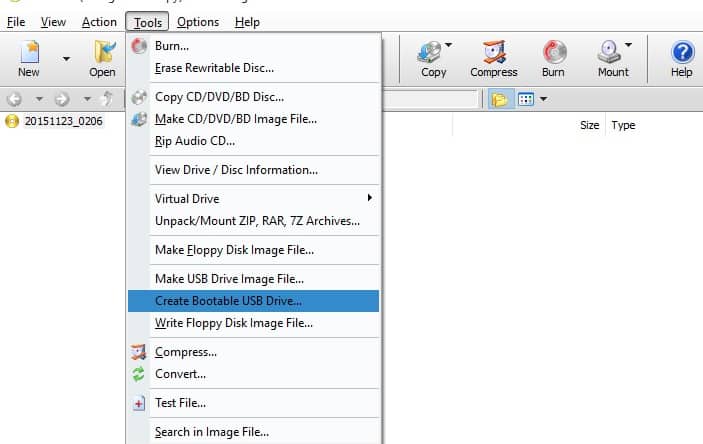
- 在צור כונן USB הניתן לאתחולתיבת דו-שיח, לחץסמל עיוןפתח את קובץ ה-iso של Windows 7 או Windows 8 או Windows 10.
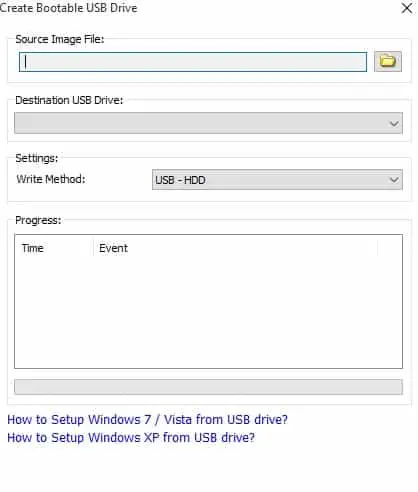
- אם מספר כונני USB מחוברים למחשב, בבקשהמכונן USB יעדרשימהבחר את מנהל התקן USB הנכוןהתקן.
- בחר שיטת כתיבה מתאימה.
- לחץ על开始לַחְצָן.
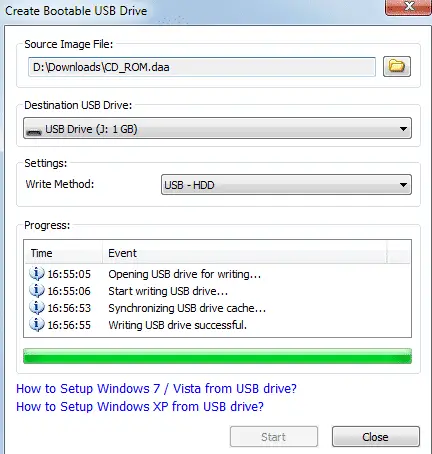
עכשיואתחולאת המחשב האישי שלך ואתחול לכונן ה-USB מאפשרויות האתחול כפי שהוזכר לעיל.זהו זה.אנו מקווים שמאמר זה עזר לך ליצור כונן USB הניתן לאתחול להתקנת מערכת ההפעלה.





![הגדר דואר אלקטרוני של Cox ב-Windows 10 [באמצעות אפליקציית Windows Mail] הגדר דואר אלקטרוני של Cox ב-Windows 10 [באמצעות אפליקציית Windows Mail]](https://infoacetech.net/wp-content/uploads/2021/06/5796-photo-1570063578733-6a33b69d1439-150x150.jpg)
![תקן בעיות של Windows Media Player [מדריך Windows 8 / 8.1] תקן בעיות של Windows Media Player [מדריך Windows 8 / 8.1]](https://infoacetech.net/wp-content/uploads/2021/10/7576-search-troubleshooting-on-Windows-8-150x150.jpg)
![תקן את שגיאת Windows Update 0x800703ee [Windows 11/10] תקן את שגיאת Windows Update 0x800703ee [Windows 11/10]](https://infoacetech.net/wp-content/uploads/2021/10/7724-0x800703ee-e1635420429607-150x150.png)





